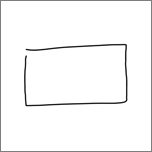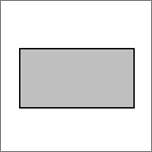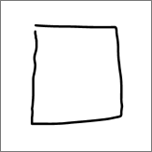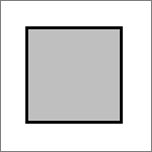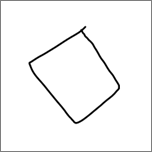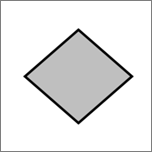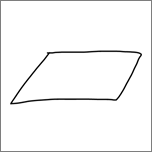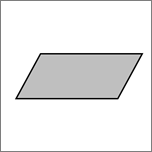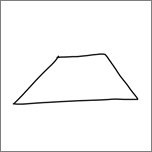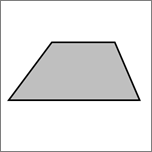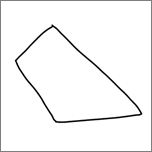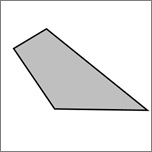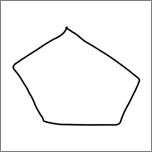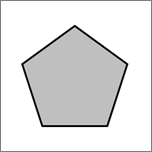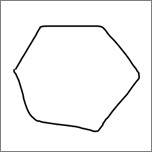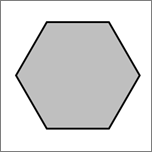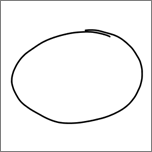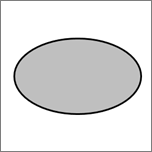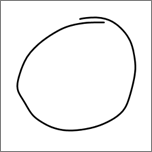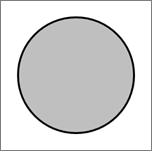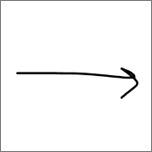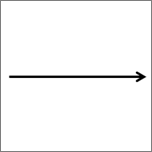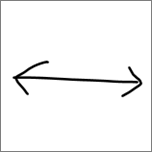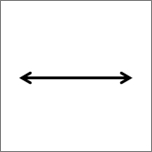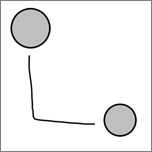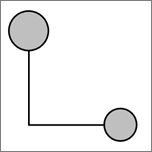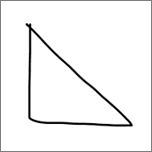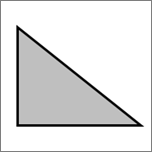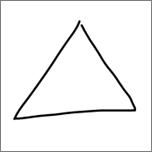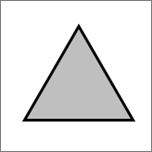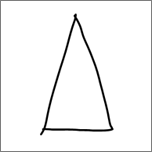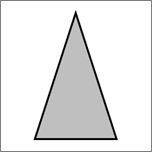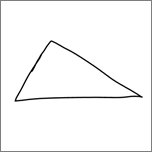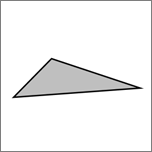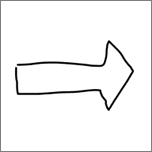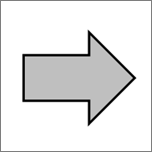Rakendustes Microsoft 365 ja Office 2019 saate PowerPoint, Excel ja Word nupu puudutamisega teisendada tindijoonistused standardkujunditeks. Saate kiiresti joonistada vooskeeme ja skeeme, kombineerides joonistatud kujundite hõlbustust Office graafika ühtsusega.
- Millist rakendust te kasutate?
- Word, Excel
- PowerPoint
- Visio Pro for Office 365
Tindijoonistuste teisendamine kujunditeks
-
Valige menüüs Joonista nupp Tindijoonis kujundiks. (Enne kujundi joonistamist peab see režiim olema sisse lülitatud.)
-
Joonistage soovitud kujund. See teisendatakse automaatselt samaväärseks Office'i graafikakujunditeks.
Teie loodud kujund on sama värvi, mis oli teie tindivärvi valikul. Pärast kujundi loomist saate menüü Vorming kaudu redigeerida täitevärvi, läbipaistvust ja laadi.
-
Tindipliiatsi kasutamise jätkamiseks, kuid joonistuste automaatse kujunditeks teisendamise lõpetamiseks valige uuesti Tindijoonis kujundiks .
Office'i kujunditeks teisendatavad tindikujundid
|
Tindijoonis |
Vastav kujund |
|---|---|
|
Ristkülik
|
Ristkülik
|
|
Ruut
|
Ruut
|
|
Romb
|
Romb
|
|
Rööpkülik
|
Rööpkülik
|
|
Trapets
|
Trapets
|
|
Korrapäratu nelikülik
|
Korrapäratu nelikülik
|
|
Pentagon
|
Pentagon
|
|
Hexagon
|
Hexagon
|
|
Ellipse
|
Ellipse
|
|
Ring
|
Ring
|
|
Ühepäine nool
|
Arrow
|
|
Kaheotsaline nool
|
Topeltnool
|
|
Kahe kujundi vaheline konnektor
|
Connectori
|
|
Täisnurkne kolmnurk
|
Täisnurkne kolmnurk
|
|
Võrdkülgne kolmnurk
|
Võrdkülgne kolmnurk
|
|
Võrdhaarne kolmnurk
|
Võrdhaarne kolmnurk
|
|
Korrapäratu kolmnurk
|
Korrapäratu kolmnurk
|
|
Block arrow
|
Block arrow
|
Funktsioon töötab PowerPoint teisiti. Vt Tindijoonte teisendamine kujunditeks või tekstiks Microsoft 365 rakendus PowerPoint.
Lindile teksti "Convert to Shape" ("Teisenda kujundiks") lisamine
Operatsioonisüsteemis Visio pole convert to Shape (Teisenda kujundiks ) vaikimisi saadaval. Kohandage linti selle käsu kuvamiseks.
-
Valige Fail > Suvandid.
-
Valige dialoogiboksi vasakus servas Kohanda linti.
-
Valige dialoogiboksi paremas servas asuvas loendiboksis käsk Joonista.
-
Valige Uus rühm ja seejärel klõpsake nuppu Nimeta ümber , et panna uuele kohandatud rühmale nimi (nt Kujundid). Veenduge, et uus rühm jääks valituks.
-
Valige dialoogiboksi vasakus servas jaotises Vali käsud väärtusKõik käsud.
-
Valige pikas tähestikulises käskude loendis Teisenda kujundiks ja seejärel klõpsake kahe pika loendiboksi vahel nuppu Lisa .
Nüüd lisatakse lindile käsk Teisenda kujundiks.
-
Klõpsake nuppu OK.
Nüüd saate kasutada funktsiooni Teisenda kujundiks , et teisendada tindijoonis Visio kujundiks.
Joonistatud tindikujundi teisendamine standardseks Visio kujundiks
-
Valige menüüs Joonista käsk Joonista puudutusega, seejärel valige tindipliiats ja joonistage lõuendile.

-
Valige menüüs Joonista tööriist Vali .
-
Klõpsake ja lohistage joonistatud objekti valimiseks, mille soovite teisendada standardseks kujundiks.
Kujundil kuvatakse valikupidemed.
-
Valige menüüs Joonista nupp Teisenda kujundiks.

-
Valige menüüs Avaleht käsk Muuda kujundit ja seejärel valige rippgaleriist soovitud kujund.
Näpunäide.: Kui soovitud kujundiga kujundite loendit ei kuvata, valige paanil Kujundidnupp Veel kujundeid ja seejärel soovitud kujundit sisaldav šabloon.
Tindijoonis asendatakse valitud kujundiga ja see säilitab selle tindikujundi suuruse, paigutuse ja vormingu. Jätkake kujundi tippimist vastavalt vajadusele. (Lisateavet leiate teemast Kujundi vormindamine .)